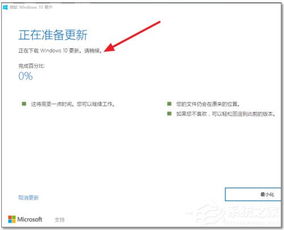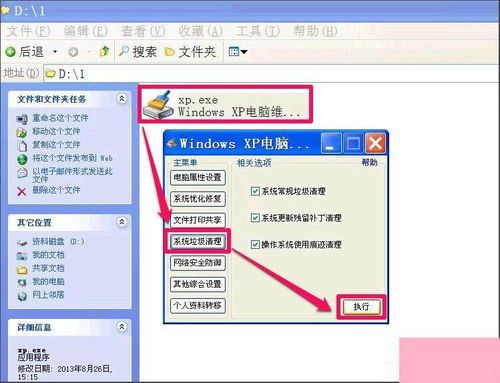解决Win10更新失败的有效方法
Win10更新失败解决方案

在数字化时代,操作系统作为电脑的大脑,其重要性不言而喻。Windows 10 作为微软推出的经典操作系统,凭借强大的功能和稳定的性能,赢得了全球用户的青睐。然而,在使用过程中,很多用户都会遇到一个令人头疼的问题——Windows 10更新失败。更新失败不仅会导致系统无法获取最新的安全补丁和功能,还可能影响电脑的正常运行。本文将从硬件兼容性、驱动程序、系统文件、磁盘空间、网络连接以及工具使用等多个维度,探讨Win10更新失败的原因,并给出相应的解决方案。

一、硬件兼容性

硬件兼容性是导致Windows 10更新失败的常见原因之一。某些旧型号的硬件可能无法支持最新的操作系统更新,导致更新过程中出现错误。在微软不断推出新版本Windows 10的同时,硬件要求也在逐步提高。如果电脑的硬件配置较低,尤其是老旧型号的设备,很可能无法兼容最新的系统更新。
解决方案:
1. 检查硬件兼容性:在更新前,建议访问微软官方网站,查看设备是否在支持列表中。如果设备较旧,可能需要考虑升级硬件,以支持新的操作系统版本。
2. 升级硬件:如果条件允许,可以考虑升级关键硬件,如内存、硬盘和显卡,以提高设备的整体性能,更好地支持新版本的Windows 10。
二、驱动程序
驱动程序是硬件与操作系统之间的桥梁,如果驱动程序不兼容或过时,可能会导致更新失败。特别是显卡、网卡等关键硬件的驱动程序问题,常常是更新失败的罪魁祸首。
解决方案:
1. 更新驱动程序:可以通过设备管理器手动更新驱动程序,或者使用第三方驱动更新工具,如Driver Booster,来自动检测和更新驱动程序。
2. 回滚驱动程序:如果更新驱动程序后出现问题,可以尝试回滚到之前的版本,看是否能解决问题。
三、系统文件
系统文件的损坏或丢失也会导致更新失败。Windows 10在更新过程中需要访问和修改大量的系统文件,如果这些文件存在问题,更新过程可能会中断。
解决方案:
1. 修复系统文件:使用Windows内置的系统文件检查工具(SFC)和部署映像服务和管理工具(DISM)来修复损坏的系统文件。打开命令提示符,输入以下命令:`sfc /scannow` 和 `dism /online /cleanup-image /restorehealth`。
2. 系统还原:如果更新前创建了系统还原点,可以尝试使用系统还原功能,将系统恢复到更新前的状态。
四、磁盘空间
Windows 10更新需要一定的磁盘空间。如果系统盘空间不足,更新过程将无法顺利进行。在更新前,应确保系统盘有足够的空间。
解决方案:
1. 清理磁盘空间:使用Windows自带的磁盘清理工具,或者第三方清理工具如CCleaner,删除不必要的文件和应用程序,释放磁盘空间。
2. 移动文件:将一些大文件或应用程序移动到其他分区或外部存储设备,以释放系统盘空间。
五、网络连接
稳定的网络连接是成功更新的前提。如果网络连接不稳定或中断,更新文件可能无法正确下载,导致更新失败。
解决方案:
1. 检查网络连接:在更新前,确保网络连接稳定。可以尝试使用有线连接,避免使用公共Wi-Fi。
2. 重启路由器:如果网络连接不稳定,可以尝试重启路由器,以改善网络连接质量。
六、工具使用
除了以上手动解决方案外,还可以使用一些工具来自动检测和修复更新问题。
解决方案:
1. Windows Update Troubleshooter:微软提供了专门的Windows Update Troubleshooter工具,可以自动检测并修复更新问题。下载并运行该工具,按照提示操作。
2. 重置Windows Update组件:如果Windows Update Troubleshooter无法解决问题,可以尝试重置Windows Update组件。打开命令提示符,输入以下命令:
```
net stop wuauserv
net stop cryptSvc
net stop bits
net stop msiserver
ren C:\Windows\SoftwareDistribution SoftwareDistribution.old
ren C:\Windows\System32\catroot2 catroot2.old
net start wuauserv
net start cryptSvc
net start bits
net start msiserver
```
这些命令将重置Windows Update相关的服务,并清理旧的更新文件,以便重新开始更新过程。
七、备份数据
在进行系统更新前,备份数据是非常重要的。无论是使用外部硬盘、云存储,还是Windows自带的备份工具,都可以有效防止数据丢失。
解决方案:
1. 外部硬盘备份:将重要数据备份到外部硬盘或USB存储设备中。
2. 云存储备份:使用云存储服务,如OneDrive、Google Drive等,将数据上传到云端。
3. Windows备份工具:使用Windows自带的备份工具
- 上一篇: 2020年春节各大快递具体何时放假?一文全解析!
- 下一篇: 解锁贝佳斯绿泥的正确使用秘籍
-
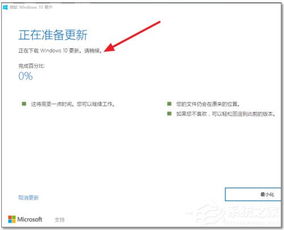 Win10 1511更新失败导致反复蓝屏的解决方法资讯攻略12-01
Win10 1511更新失败导致反复蓝屏的解决方法资讯攻略12-01 -
 Win10中0x00000709错误的解决方法资讯攻略01-16
Win10中0x00000709错误的解决方法资讯攻略01-16 -
 Win10系统事件连接失败?这里有高效解决方法!资讯攻略11-13
Win10系统事件连接失败?这里有高效解决方法!资讯攻略11-13 -
 Win10更新后,英雄联盟游戏无法进入?快速解决攻略!资讯攻略11-29
Win10更新后,英雄联盟游戏无法进入?快速解决攻略!资讯攻略11-29 -
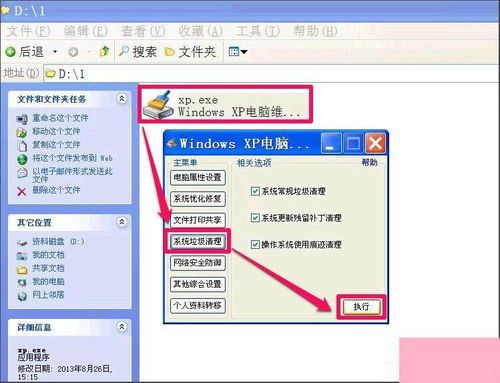 解决Windows 10延缓写入失败的方法资讯攻略12-02
解决Windows 10延缓写入失败的方法资讯攻略12-02 -
 Win8.1 Update启动失败?原因分析与实用解决方法汇总!资讯攻略11-28
Win8.1 Update启动失败?原因分析与实用解决方法汇总!资讯攻略11-28